oppo手机怎么开权限?这些权限开启教程快收好!
OPPO手机权限管理全指南:轻松掌控应用权限
在智能手机普及的今天,应用权限管理直接关系到用户隐私安全与设备流畅度,OPPO ColorOS系统凭借简洁的操作逻辑和丰富的自定义选项,为用户提供了完善的权限管理功能,本文将详细介绍OPPO手机如何开启、调整和管理各类应用权限,帮助用户优化使用体验。
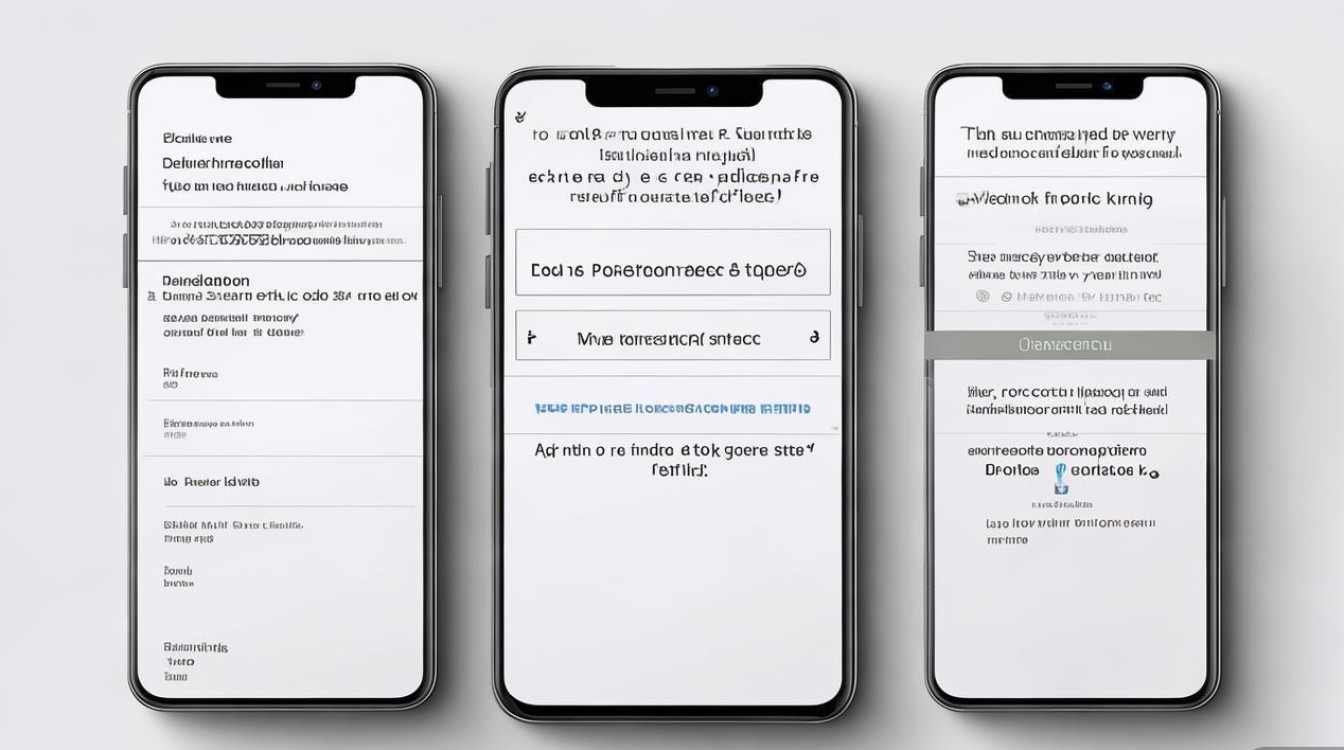
基础权限开启方法
OPPO手机的应用权限管理主要通过“设置”菜单完成,以下是具体操作步骤:
-
进入设置界面
从桌面下拉通知栏,点击右上角齿轮图标进入“设置”,或直接在应用列表中找到“设置”应用。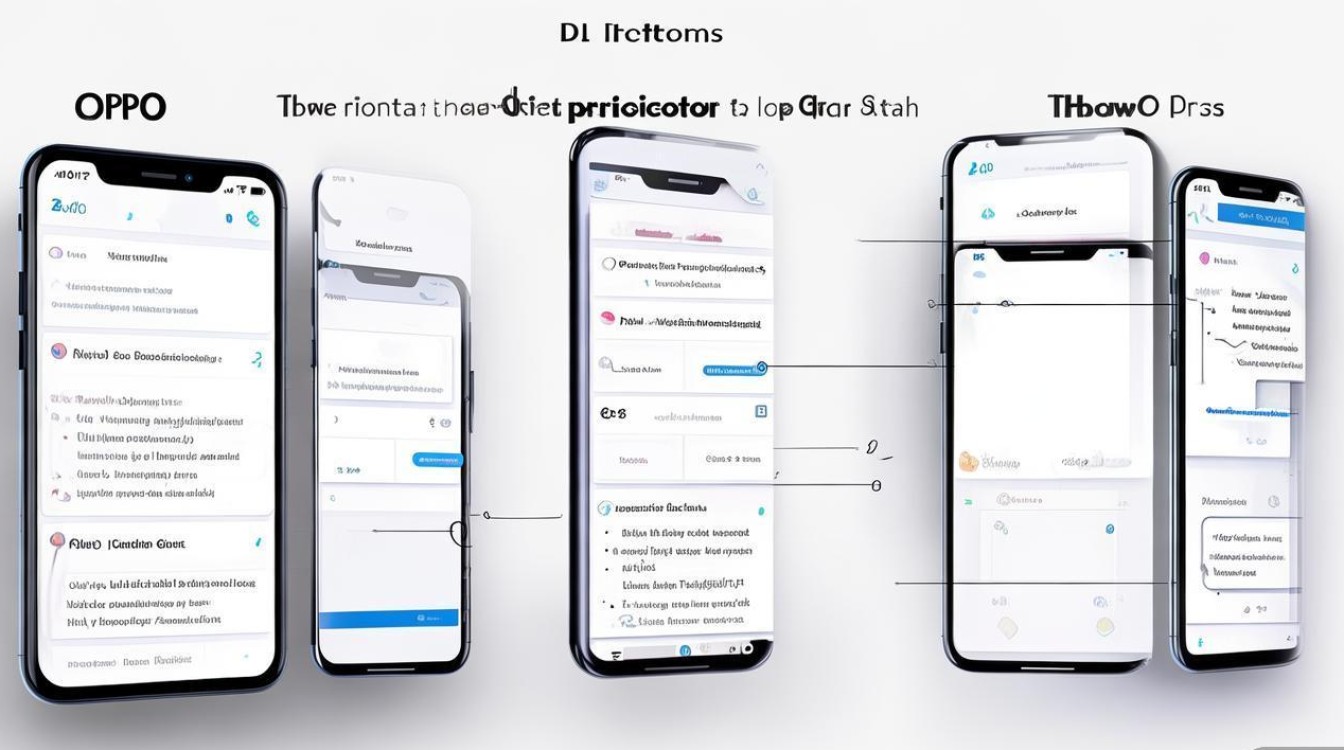
-
找到权限管理选项
在设置菜单中,向下滑动并点击“隐私”或“应用管理”(不同ColorOS版本路径可能略有差异),选择“权限管理”。 -
按应用或权限类型管理
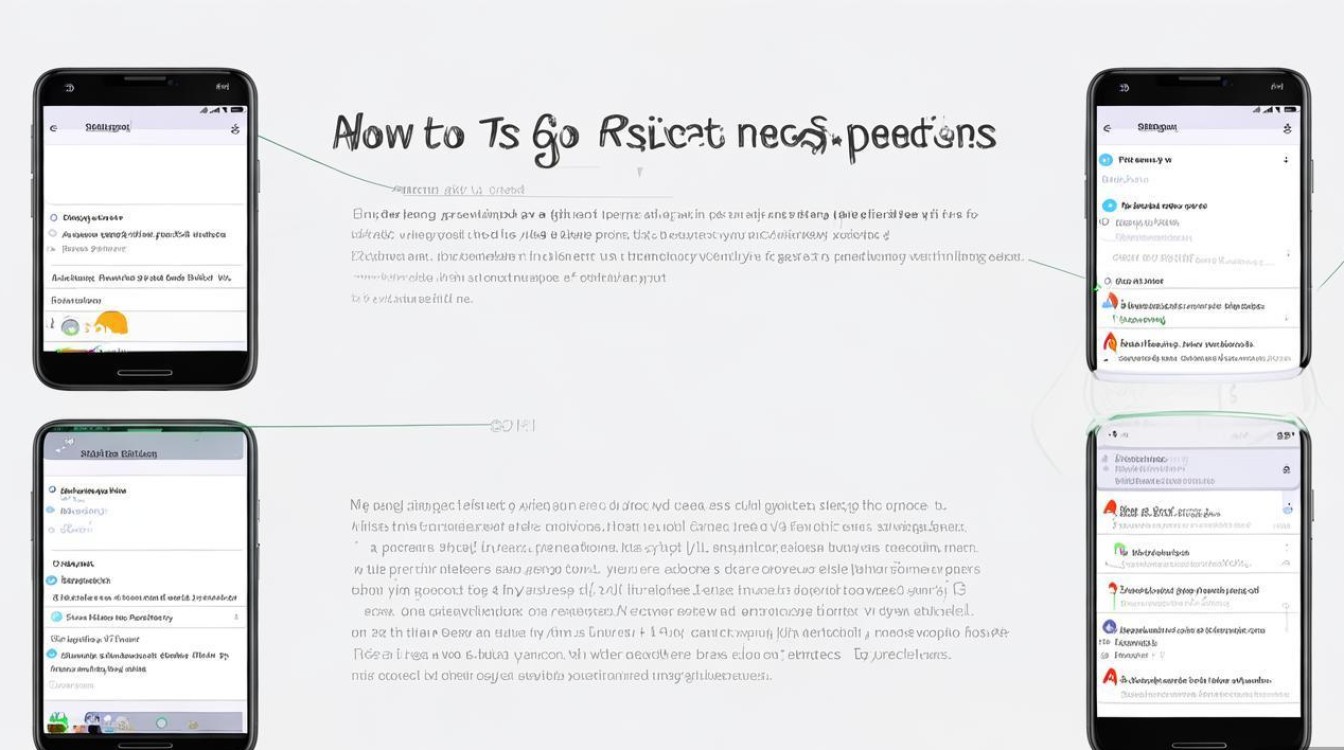
- 按应用管理:点击“应用权限”,选择需要调整权限的应用(如微信、相机等),即可查看并修改其权限状态(允许、仅在使用中允许、禁止)。
- 按权限类型管理:点击“权限类型”,可统一管理“位置信息”“相机”“麦克风”等权限,快速调整所有应用的权限级别。
关键权限的精细化设置
部分权限需要更精细的控制,以下是OPPO手机的特色功能:
| 权限类型 | 功能说明 | 设置路径 |
|---|---|---|
| 位置信息 | 可选择“仅使用期间允许”“仅限一次允许”或“禁止”,避免应用后台持续获取位置。 | 设置→隐私→权限管理→位置信息 |
| 自启动管理 | 禁用非必要应用的自启动权限,减少后台耗电和内存占用。 | 设置→电池→自启动管理→选择应用并关闭 |
| 敏感权限提醒 | 当应用尝试获取敏感权限时,系统会弹出二次确认提示,增强隐私保护。 | 设置→隐私→敏感权限提醒→开启 |
特殊场景下的权限处理
-
系统应用权限调整
部分系统应用(如电话、短信)的权限受系统保护,无法直接关闭,若需限制,可通过“设置→应用管理→系统应用→[应用名称]→权限”中查看是否支持调整。 -
临时权限授权
对于扫码、文件传输等临时需求,OPPO支持“仅限一次”权限授权,在权限请求弹窗中勾选“仅使用一次”,应用关闭后权限自动失效。 -
儿童空间权限限制
若开启了“儿童空间”,可在设置中单独限制应用权限,避免儿童误操作或过度使用某些功能。
权限管理小贴士
- 定期检查权限:建议每月检查一次应用权限,关闭不必要的高危权限(如通讯录、短***问)。
- 使用“受信任的应用”:在“设置→安全→受信任的应用”中添加可信应用,允许其获取更多权限以提升功能体验。
- 更新系统版本:ColorOS会不断优化权限管理功能,建议保持系统最新版本。
通过以上方法,用户可以轻松掌控OPPO手机的权限设置,既保障隐私安全,又能充分发挥应用功能,合理的权限管理不仅能提升设备流畅度,更能让手机使用更加安心便捷。
版权声明:本文由环云手机汇 - 聚焦全球新机与行业动态!发布,如需转载请注明出处。



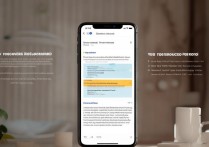
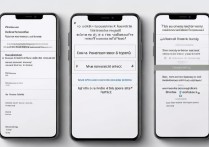







 冀ICP备2021017634号-5
冀ICP备2021017634号-5
 冀公网安备13062802000102号
冀公网安备13062802000102号